- Autore Jason Gerald [email protected].
- Public 2024-01-19 22:13.
- Ultima modifica 2025-01-23 12:21.
Questo articolo spiega come ordinare alfabeticamente le informazioni in Fogli Google e Documenti Google.
Fare un passo
Metodo 1 di 2: Ordinamento dei dati nei fogli di calcolo di Google
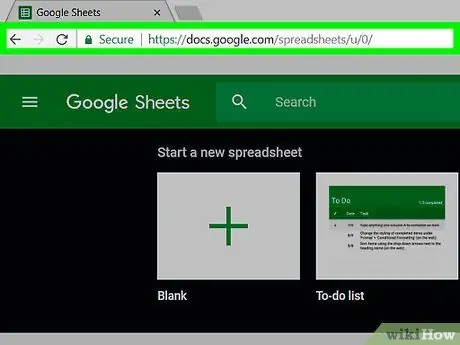
Passaggio 1. Apri la cartella di lavoro in Fogli Google
Vai su https://docs.google.com/spreadsheets/ nel tuo browser e fai clic sulla cartella di lavoro desiderata.
- Se non hai effettuato l'accesso al tuo account Google, ti verrà chiesto di inserire prima l'indirizzo email e la password del tuo account Google.
- Se non hai creato una cartella di lavoro contenente i dati che desideri ordinare, fai clic su Vuoto e inserisci i dati desiderati prima di continuare.
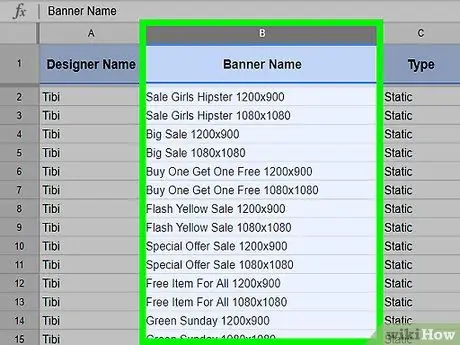
Passo 2. Fare clic sulla cella in alto nella colonna contenente i dati che si desidera ordinare
Quindi, sposta il cursore fino all'ultima cella piena nella stessa colonna. I dati nella cella verranno selezionati.
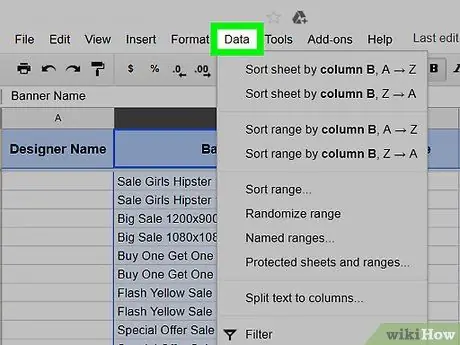
Passaggio 3. Fare clic sulla scheda Dati nella parte superiore della pagina
Vedrai un menu a discesa.
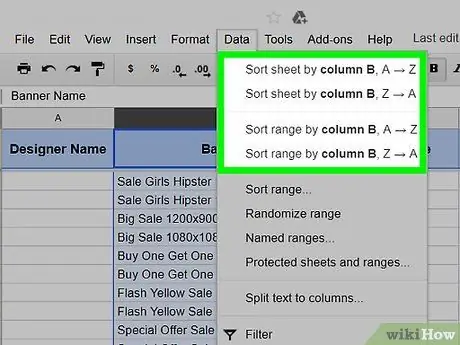
Passaggio 4. Selezionare una delle opzioni di ordinamento dei dati tra le seguenti due opzioni:
- Ordina foglio per colonna [lettera colonna], A → Z - Questa opzione ordinerà i dati in ordine alfabetico e regolerà il resto dei dati nella cartella di lavoro in base al risultato dell'ordinamento.
- Ordina intervallo per colonna [lettera colonna], A → Z - Questa opzione ordinerà solo la colonna selezionata in ordine alfabetico.
Metodo 2 di 2: Ordinamento dei dati in Google Documenti
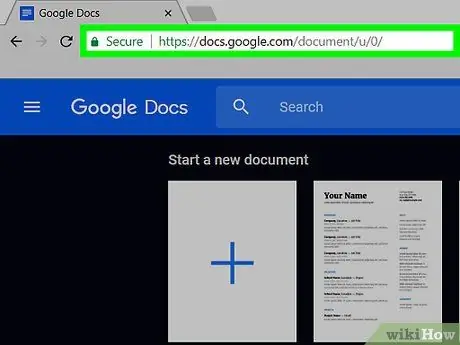
Passaggio 1. Apri il tuo documento Google
docs.google.com/document/ nel tuo browser, quindi fai clic sulla cartella di lavoro desiderata.
- Se non hai effettuato l'accesso al tuo account Google, ti verrà chiesto di inserire prima l'indirizzo email e la password del tuo account Google.
- Se non hai creato un documento contenente i dati che desideri ordinare, fai clic su Vuoto e inserisci i dati desiderati prima di continuare.
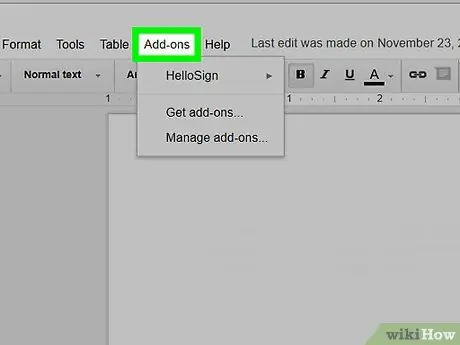
Passaggio 2. Fare clic sulla scheda Componenti aggiuntivi nella parte superiore della pagina
Vedrai un menu a discesa.
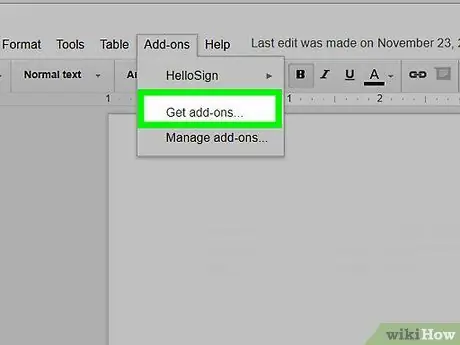
Passaggio 3. Dal menu visualizzato, fare clic su Ottieni componenti aggiuntivi
Vedrai una finestra con un elenco di componenti aggiuntivi.
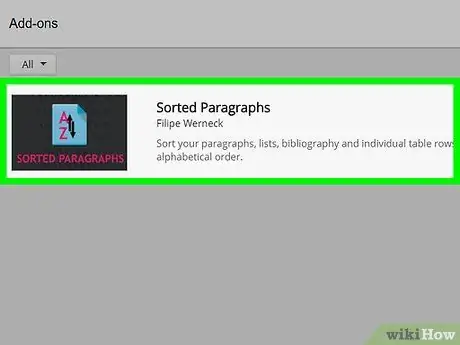
Passaggio 4. Cerca il componente aggiuntivo Paragrafo ordinato
Fai clic sulla barra di ricerca nell'angolo in alto a destra della finestra, quindi inserisci i paragrafi ordinati e premi Invio. Verrà visualizzato il componente aggiuntivo Paragrafi ordinati.
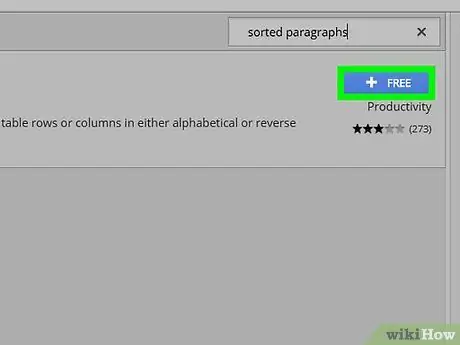
Passaggio 5. Fare clic sul pulsante blu + GRATUITO nell'angolo destro della barra Paragrafi ordinati
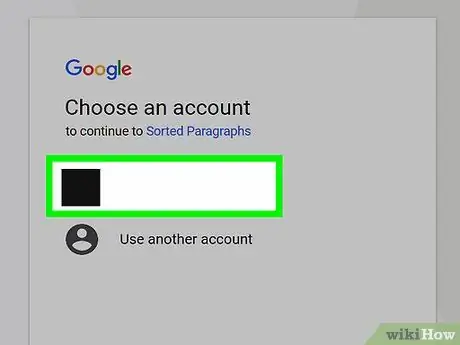
Passaggio 6. Seleziona l'account Google che stai attualmente utilizzando per Google Docs
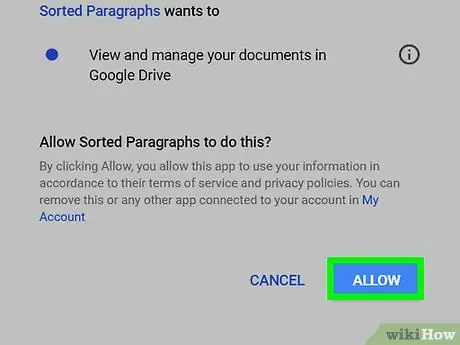
Passaggio 7. Fare clic su CONSENTI nell'angolo in basso a destra della finestra per consentire al paragrafo ordinato di accedere ai dati di Google Documenti
Successivamente, puoi accedere al paragrafo ordinato dalla cartella "Componenti aggiuntivi" in Google Documenti.
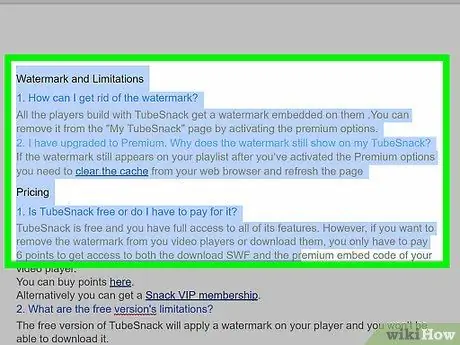
Passaggio 8. Seleziona i dati che desideri ordinare
Fare clic e trascinare il cursore fino a quando non si è terminato di contrassegnare i dati che si desidera ordinare.
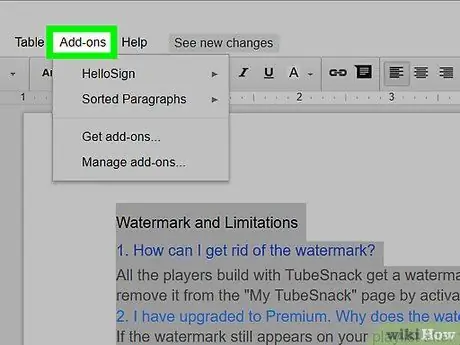
Passaggio 9. Fare clic su Componenti aggiuntivi nella parte superiore della pagina
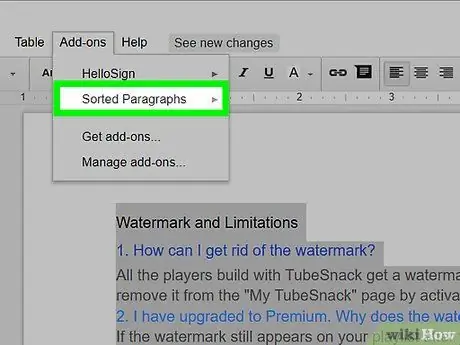
Passaggio 10. Fare clic su Paragrafi ordinati
Vedrai un menu a comparsa a destra della finestra dei componenti aggiuntivi.
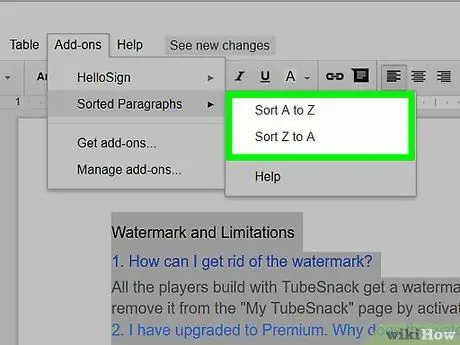
Passaggio 11. Fare clic su Ordina dalla A alla Z nella parte superiore del menu
I dati selezionati verranno ordinati in ordine alfabetico






